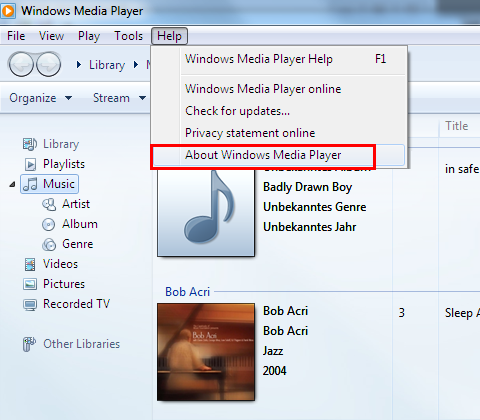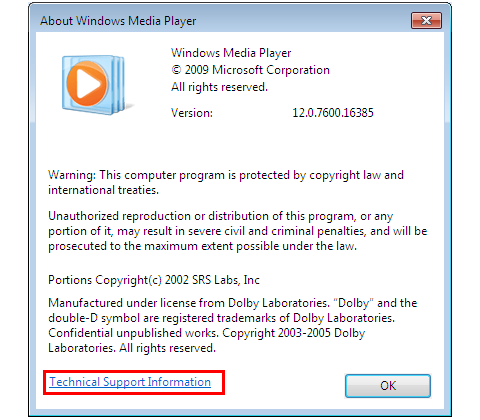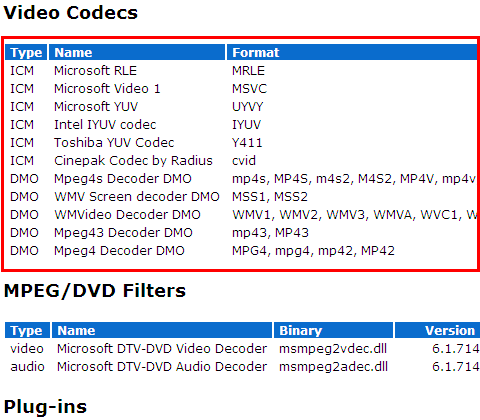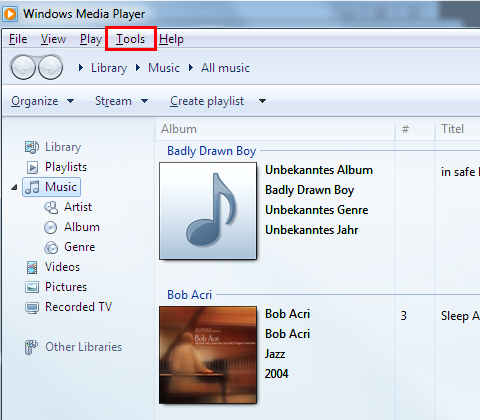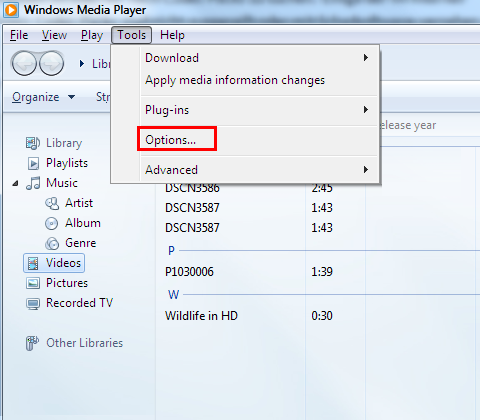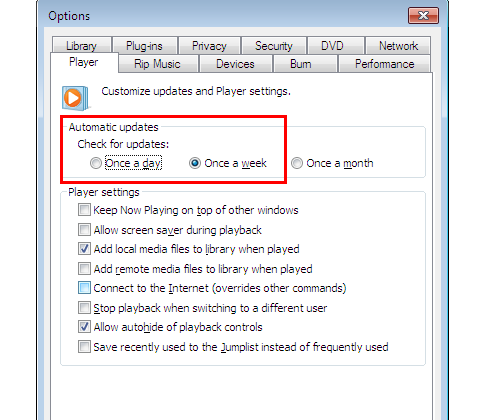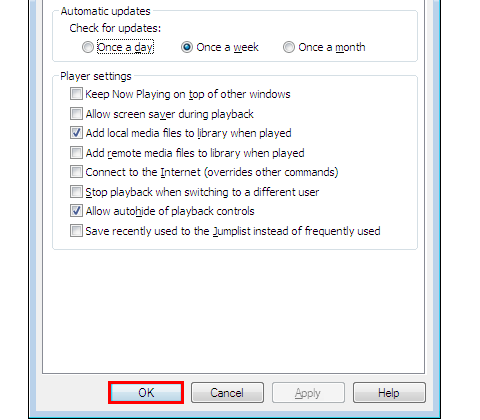Papildinformācija
Windows Media Player 12 operētājsistēmā Windows 7, jūs jau ļoti noderīgs atskaņošanu, pārvaldīšana, sinhronizēšana un video un audio failu kopēšanu.Ja izmantojat Windows, piemēram, Windows XP versijās, iesakām instalēt multivides atskaņotāja versija labā visus līdzekļus un funkcionalitāti.Lejupielāde - Windows Media Player sistēmai Windows XP
Demonstrēt video programmā Windows Media Player
Tas ir ļoti viegli demonstrēt video failu, izmantojot programmu Windows Media Player. Saglabājot demonstrēt video failu cietajā diskā, veiciet dubultklikšķi uz faila, lai palaistu. Noskatieties video (piemēram, bibliotēkas ARD un ZDF) internetā, izmantojot programmu Windows Media Player, iespējams, būs nepieciešams mazs pārlūka pievienojumprogrammas programmai to. Lai to paveiktu, rīkojieties šādi: vairāk šīs sērijas šo daļu.1. noklikšķiniet uz Sākt.
Windows Media Player 12: Video kodeki
Pareizi atskaņot video (un pat mūzikas failus), Windows Media Player nepieciešams atbilstošais kodeks. Kodekus, kas ir nelielas programmas, kuras ciparu signālu datu failā vai šifrētu un atšifrētu. Tikai šādā veidā, atskaņotājs var interpretēt plūsmas mūziku vai filmas un tiek atskaņots nepareizi. Ja sistēmā nav kodeku, atbilstošo video failu nevar atskaņot. Tiek parādīts kļūdas ziņojums.
Kodeku kontrole
Var vienkārši kontrolēt kodekus, kas jau ir instalēti un nodrošinātu, ka programmas media player, ielādē automātiski jaunus kodekus no interneta.1. noklikšķiniet uz Sākt.
Kodeki ir instalēti automātiski
Windows Media Player var konfigurēt tā, lai tas automātiski lejupielādē un instalē atjauninājumus un uzlabojumus kodeku no interneta, kad tas ir pieejams. Tādējādi nozīmē lielākajā daļā gadījumu nekā manuāli, meklēt interneta kodeku pakotnes. Daži no atkārtoti izmantojama internetā, bezmaksas kodeku pakotnes nav pieaugušajiem vai ļaunprātīgu programmatūru. Visvairāk gadījumos šīs programmas pārtraukums Windows Media Player funkcionalitāti.1. Startējiet programmu Windows Media Player, kā aprakstīts iepriekš, un pēc tam noklikšķiniet uz izvēlnes joslu rīkus .

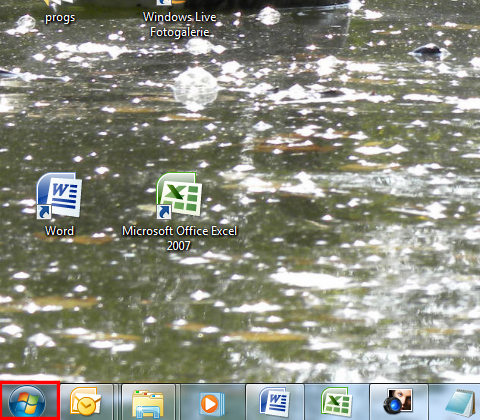
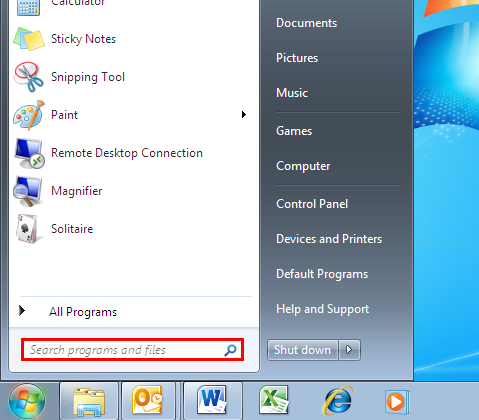
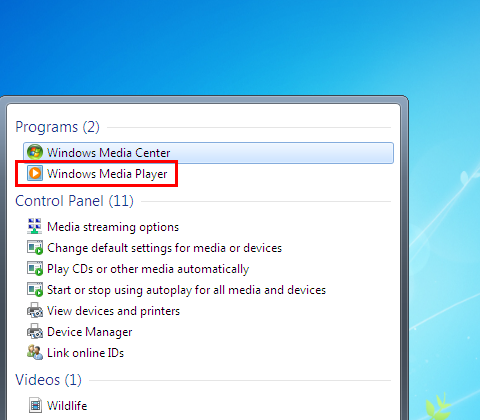
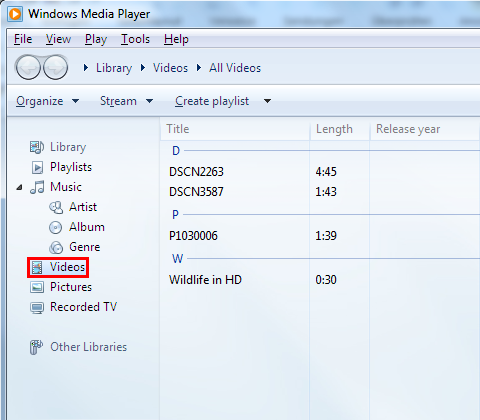

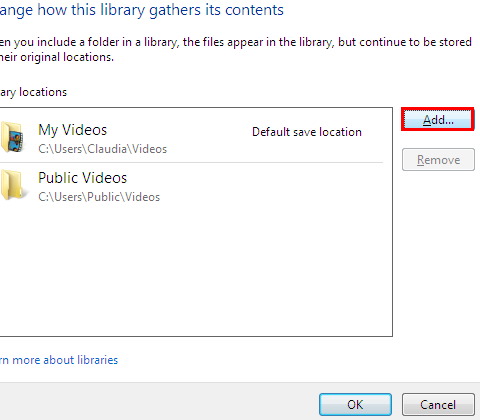
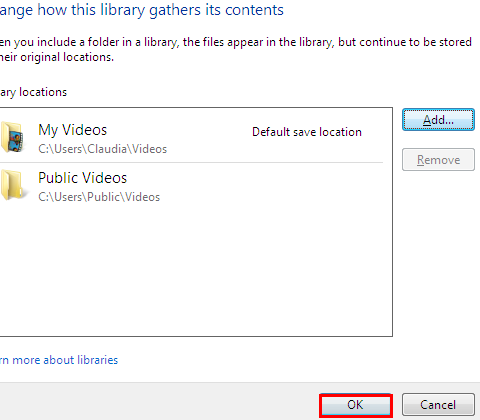
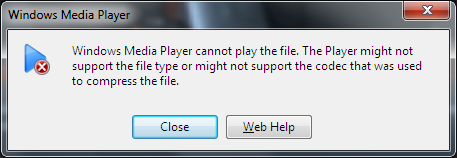
![nospiediet [CTRL] [M] un tajā pašā laikā](/images/lv-lv/f0f14633-3bcb-91b2-ec5c-bc2e31e966fb)